Comment réparer le code d’erreur 272 sur Roblox ; Connexion perdue
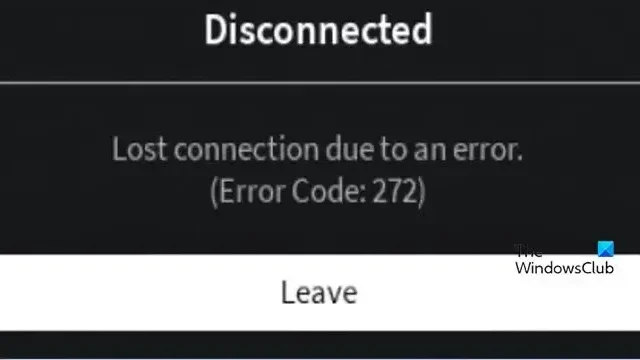
Dans cet article, nous expliquerons les causes de l’ erreur Roblox 272 , puis trouverons des solutions pour corriger l’erreur. Le message d’erreur que vous pouvez voir est – Déconnecté, connexion perdue en raison d’une erreur, (code d’erreur : 272) .
Qu’est-ce que le code d’erreur 277 dans Roblox ?
Correction du code d’erreur 272, connexion perdue sur Roblox
Voyons ce qu’il fallait faire lorsque l’erreur de connexion 272 sur Roblox éclabousse l’écran de l’utilisateur :
- Désactiver toute extension liée à Roblox
- Supprimer le cache Reblox
- Effacer les données du site Reblox
- Essayez la version Microsoft Store
- Dépanner l’adaptateur réseau
- Passer à un serveur DNS public
Commençons par les solutions.
1] Désactivez toute extension liée à Roblox
Enfin, voyez si le problème persiste ou non.
2] Supprimer le cache Roblox
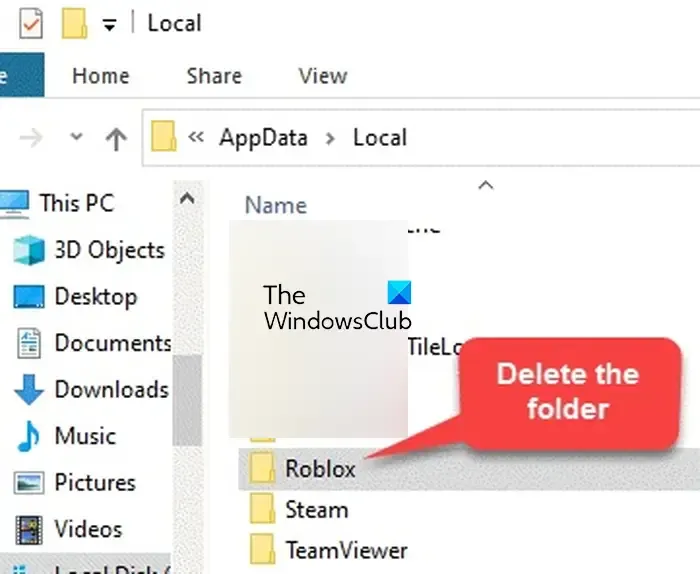
Il peut également y avoir une erreur dans les fichiers de cache stockés pour l’application Roblox. Donc, pour nous assurer que ce n’est pas le facteur contributif, nous allons effacer tout le cache Roblox, puis voir si l’erreur est résolue ou non. Suivez les étapes ci-dessous pour faire de même.
- Cliquez sur Win+R pour ouvrir la boîte de dialogue Exécuter.
- Tapez maintenant Appdata , appuyez sur le bouton Entrée, puis accédez au dossier local.
- Supprimez le dossier Roblox et relancez Roblox.
Espérons que l’erreur de connexion ne sera plus un blocage pour l’utilisation de l’application.
3] Effacer les données du site Roblox
Si la suppression de tous les fichiers de cache ne résout pas le problème, les données enregistrées sur le site Web, également appelées données de site, sont responsables de cette erreur. Vous devez effacer les données de www.roblox.com dans votre navigateur . Et puis vérifiez si le problème est résolu.
4] Essayez la version Microsoft Store
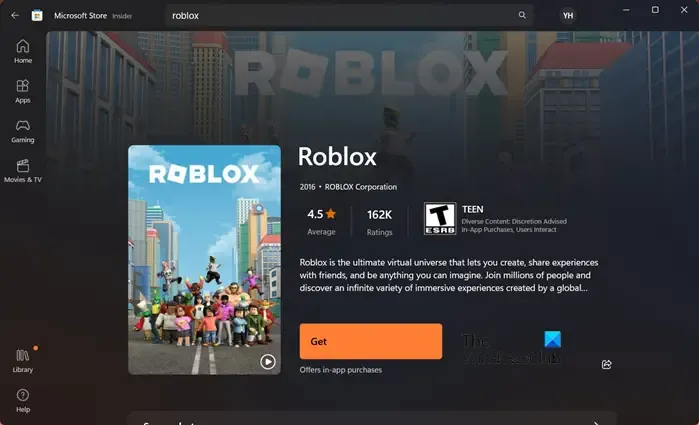
5] Dépanner l’adaptateur réseau
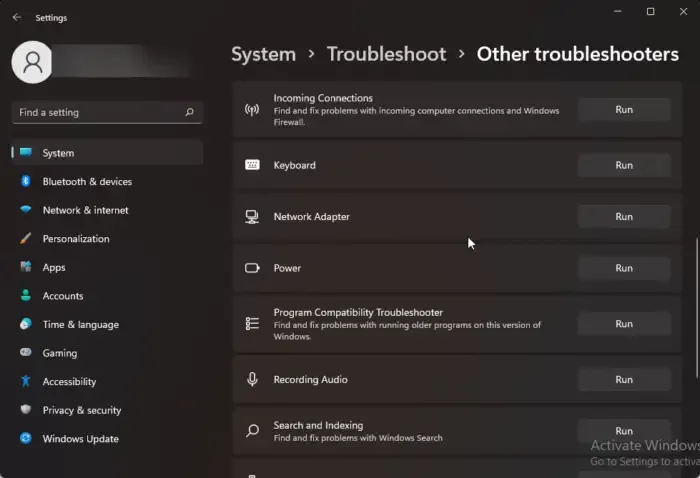
FENÊTRES 11
- Cliquez sur Win + I pour ouvrir Paramètres et sélectionnez l’option Système sur le côté gauche de l’écran,
- Recherchez et cliquez sur l’option Dépannage, puis cliquez sur Autres dépanneurs.
- Sélectionnez le dépanneur de l’adaptateur réseau et cliquez sur le bouton Exécuter.
FENÊTRES 10
- Ouvrez Paramètres et accédez à Mise à jour et sécurité.
- Cliquez maintenant sur l’option Dépannage et sélectionnez Dépanneurs supplémentaires.
- À partir de là, sélectionnez Dépanneur de carte réseau et cliquez sur Exécuter le dépanneur.
6] Passer à un serveur DNS public
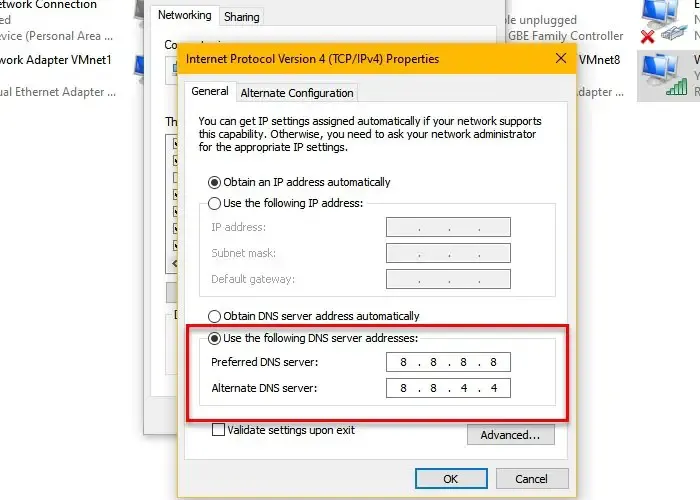
Si vous avez déjà dépanné la carte réseau, mais que le message d’erreur clignote toujours à l’écran, essayez un autre serveur DNS . Les serveurs DNS publics sont plus rapides que les serveurs privés, donc la connectivité est beaucoup plus rapide.
Pour basculer vers le serveur DNS de Google, exécutez les procédures mentionnées ci-dessous :
- Cliquez sur Win + R pour ouvrir la boîte de dialogue Exécuter et tapez ncpa.cpl , puis appuyez sur le bouton Entrée.
- Maintenant, faites un clic droit sur le réseau actuel, sélectionnez l’ option Propriétés et appuyez sur l’ option Protocole Internet Version 4 (TCP/IPv4) > bouton Propriétés .
- Ensuite, cliquez sur le bouton Utiliser les adresses de serveur DNS suivantes et saisissez les adresses ci-dessous dans les champs correspondants :
Preferred DNS server: 8.8.8.8
Alternate DNS server: 8.8.4.4 - Revenez maintenant à la fenêtre précédente, sélectionnez Internet Protocol Version 6 (TCP/IPV6) et appuyez sur le bouton Propriétés .
- Cliquez à nouveau sur l’option Utiliser les adresses de serveur DNS suivantes et saisissez les adresses suivantes :
Preferred DNS server: 2001:4860:4860::8888
Alternate DNS server: 2001:4860:4860::8844 - Enfin, sélectionnez Appliquer et le bouton OK pour enregistrer les modifications.
Nous espérons que vous pourrez résoudre le problème en utilisant les solutions mentionnées dans cet article.
Que signifie 529 dans Roblox ?
Roblox Error 529 implique que le serveur de jeu subit une maintenance régulière ou un problème imprévu pour le moment. Cependant, ces types d’erreurs peuvent provenir d’aspects totalement différents, tels qu’une connexion Internet faible, l’utilisation d’un VPN, un cache corrompu, etc.



Laisser un commentaire